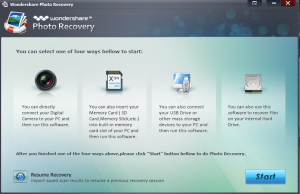Як видалити оновлення Windows 10 Creators
Microsoft нарешті випустила оновлення Windows 10 Creators Update. Остаточний номер збірки — 15063. Кілька днів тому Microsoft зробила його доступним через Windows Update. Microsoft також випустила ISO-образи для чистої автономної інсталяції. Якщо ви встановили Windows 10 Creators Update, але не задоволені цим оновленням, ось як його видалити.
У ваших програм можуть виникнути проблеми з сумісністю з цим оновленням, або драйвери обладнання також можуть викликати проблеми. Або вам можуть не сподобатися деякі з них зміни, внесені в це велике оновлення. У будь-якому випадку важливо знати, що у вас є можливість видалити його.
Видалити Windows 10 Creators Update можна, лише якщо ви цього не зробили видалив папку Windows.old. Якщо ви вже видалили його, то єдиним доступним варіантом буде виконати чисту інсталяцію попередньої операційної системи.
Перш ніж продовжити, переконайтеся, що ви встановили всі сукупні оновлення для Windows 10 версії 1703. Завдяки останнім оновленням Microsoft може вирішити потенційні проблеми, з якими ви зіткнетеся під час видалення.
Щоб видалити Windows 10 Creators Update, виконайте наступне.
- відчинено Налаштування.
- Перейдіть до Оновлення та безпека - Відновлення.
- Праворуч прокрутіть до кнопки «Почати» у розділі «Повернутися до попередньої версії Windows 10».
- Через пару секунд вас попросять ввести причину, чому ви видаляєте випуск.
- Далі вам буде запропоновано перевірити наявність останніх оновлень і перевірити, чи можна вирішити вашу проблему.
- Після цього Windows 10 нагадає, що потрібно знати пароль облікового запису користувача в раніше встановленій операційній системі.
- В останньому запиті написано "Дякуємо, що випробували цю збірку". Там вам потрібно натиснути кнопку з назвою «Повернутися до попередньої збірки». Windows 10 видалить Creators Update і повернеться до попередньої версії Windows.
Якщо ви вирішите залишитися на Windows 10 Creators Update, ось кілька ресурсів, які вас можуть зацікавити. Перегляньте наступні статті:
- Що нового в Windows 10 Creators Update
- Завантажте Windows 10 Creators Update ISO Images
- Вимкніть рекламу в Windows 10 Creators Update
- Вимкніть SmartScreen в Windows 10 Creators Update
- Вимкніть Windows Defender
- Вимкніть значок центру безпеки Windows Defender
Якщо ви вважаєте, що Windows 10 Creators Update підходить для ваших завдань і не бажаєте повертатися до попередньої операційної системи, то можете сміливо очистіть свій дисковод і повернути до 40 гігабайт на системному диску, видаливши зайві файли попередньої версії Windows. Після того, як ви зробите це за допомогою інструмента очищення диска, процедура відкату буде неможливою.